
.png) STMCU小助手
发布时间:2022-12-7 16:03
STMCU小助手
发布时间:2022-12-7 16:03
|
STM32介绍 STM32命名 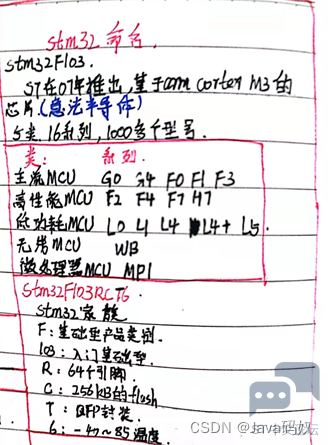
armV7的三个系列 A:针对操作系统 R:针对实时系统 M:针对微控制器 STM32F103 STM32F103资源 64KB SRAM 512KB FLASH 2 个基本定时器、4 个通用定时器、2 个高级定时器 2 个 DMA 控制器(共 12 个通道) 3 个 SPI 2 个 IIC 5 个串口 1 个 USB 1 个 CAN 3 个 12 位 ADC、1 个 12 位 DAC 1 个 SDIO 接口、1 个 FSMC 接口 112 个通用 IO 口 84个中断,16个可编程优先级,任意脚中断 带有外部总线(FSMC)可以用来外扩 SRAM 和连接 LCD 等 STM32F103总线架构 
四个驱动单元是: 内核 DCode 总线; 该总线将 M3 内核的 DCode 总线与闪存存储器的数据接口相连接,常量加载和调试访问在该总线上面完成。 系统总线; 系统总线:该总线连接 M3 内核的系统总线到总线矩阵,总线矩阵协调内核和 DMA 间访 通用 DMA1; 通用 DMA2; DMA总线将 DMA 的 AHB 主控接口与总线矩阵相连,总线矩阵协调 CPU 的DCode 和 DMA 到 SRAM,闪存和外设的访问。 四被动单元是: AHB 到 APB 的桥:连接所有的 APB 设备; AHB/APB 桥:这两个桥在 AHB 和 2 个 APB 总线间提供同步连接,APB1 操作速度限于36MHz,APB2 操作速度全速。 内部 FlASH 闪存; 内部 SRAM; FSMC; 总线矩阵 总线矩阵协调内核系统总线和 DMA 主控总线之间的访问仲裁,仲裁利用轮换算法。 ICode总线 该总线将 M3 内核指令总线和闪存指令接口相连,指令的预取在该总线上面完成。 STM32F103引脚 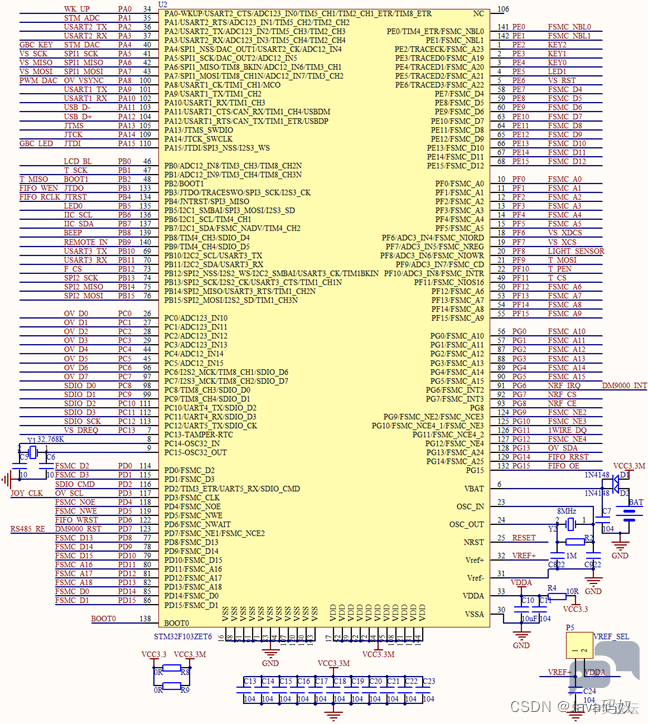
STM32F407 芯片 
STM32F407资源 1.内核 32位 高性能ARM Cortex-M4处理器 时钟: 高达168MHz,实际还可以超频一点点 stm32f407的主频通过PLL倍频后能够达到168MHz,而且芯片内置一个16MHz的晶振和一个32KHz的晶振,可 以满足不同功耗的需求。 支持FPU(浮点运算)和DSP指令 2. 144引脚 114个IO口 3. 存储器容量: 1024K FLASH, 192K SRAM 4. 4~26M的外部高速晶振 5. 内部16MHz的高速RC振荡器 6. 外部低速32.768K的晶振,主要做RTC时钟源 7. 3个12位精度AD[多达24个外部测试通道] 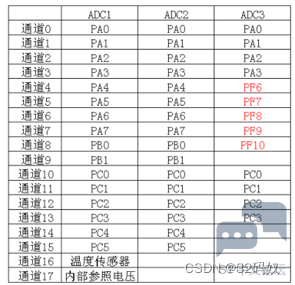
8. 2个12位DA 9. 16个DMA通道,带FIFO和突发支持 10. 定时器多达17个 10个通用定时器(TIM2和TIM5是32位) 2个基本定时器 2个高级定时器 1个系统定时器 2个看门狗定时器- 11. 个I2C接口 12. 6个串口 13. 3个SPI接口 14. 2个CAN2.0 15. 2个USB OTG 16. 1个SDIO F407总线架构 
主系统由 32 位多层 AHB 总线矩阵构成。 总线矩阵用于主控总线之间的访问仲裁管理。 仲裁采取循环调度算法。 总线矩阵可实现以下部分互联: 八条主控总线是: Cortex-M4 内核 I 总线, D 总线和 S 总线; DMA1 存储器总线, DMA2 存储器总线; DMA2 外设总线; 以太网 DMA 总线; USB OTG HS DMA 总线; 七条被控总线: 内部 FLASH ICode 总线; 内部 FLASH DCode 总线; 主要内部 SRAM1(112KB) 辅助内部 SRAM2(16KB); 辅助内部 SRAM3(64KB) (仅适用 STM32F42xx 和 STM32F43xx 系列器件); AHB1 外设 和 AHB2 外设; FSMC STM32F407系统框图 

STM32F407地址分配 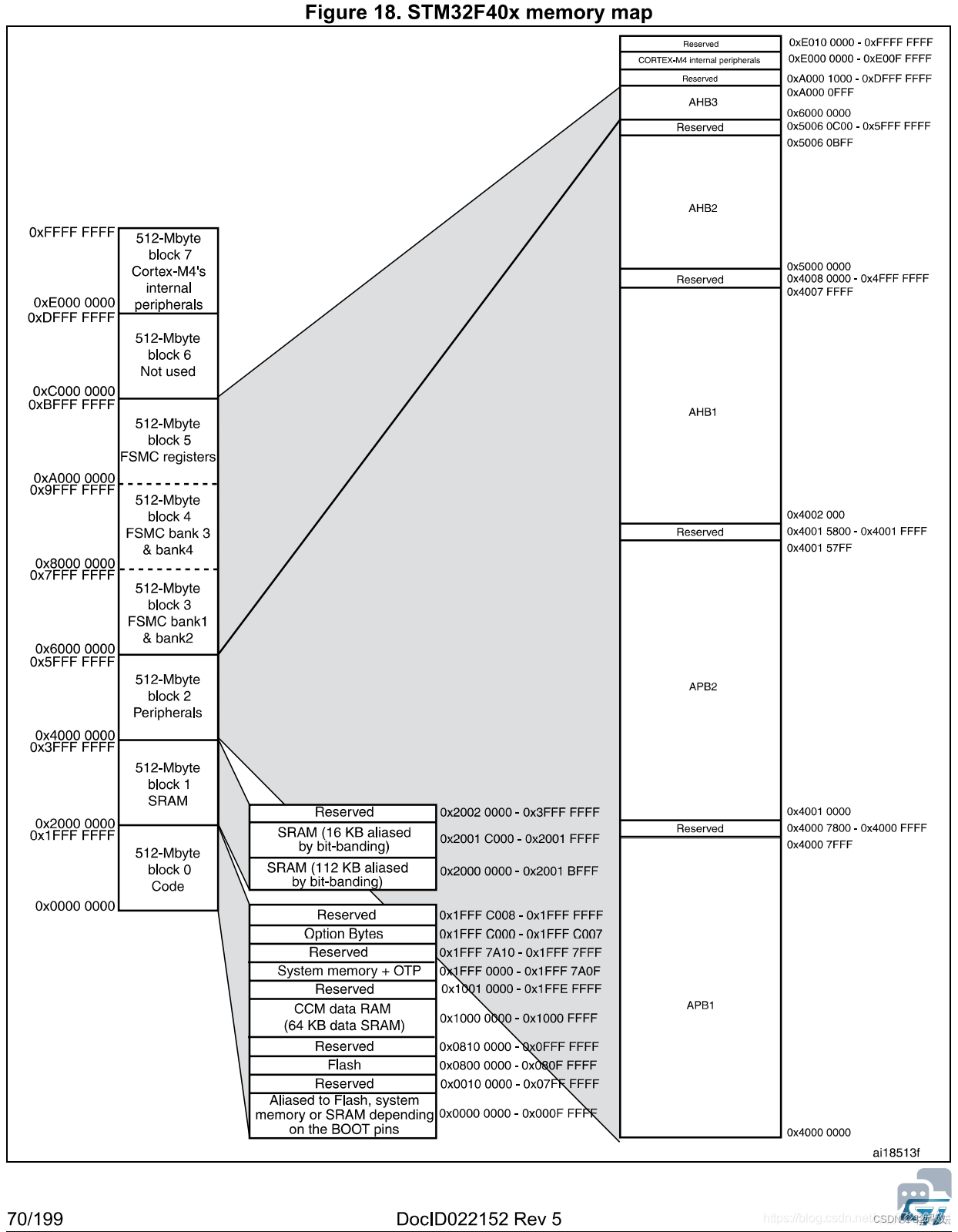
0x0800 0000开始的flash,从0x2000 0000开始的sram这两部分,其中flash是我们代码烧录的地方,sram是我们程序执行的内存地址。 
STM32开发 固件库概念 FWlib叫固件库,FW的单词是Firmware.即固件的意思。STM32的固件库包含C文件和H文件,主要用于存放STM32的一些寄存器的定义及一些底层驱动函数 容量 对于 103 系列,主要是用其中 3 个启动文件 • startup_stm32f10x_ld.s: 适用于小容量 产品,小容量:FLASH≤32K • startup_stm32f10x_md.s : 适用于中等容量产品,中容量:64K≤FLASH≤128K • startup_stm32f10x_hd.s: 适用于大容量产品,大容量:256K≤FLASH STM32启动模式 B0 B1 启动模式 0 X 主闪存存储器 1 0 系统存储器 1 1 内置SRAM STM32软件 MDK介绍 • MDK是keil公司开发的,为基于Cortex、arm7、arm9等处理器设备提供的一个完整开发环境。 • MDK(Microcontroller Development Kit,字面的意思就是“微控制器开发套装”)。 MDK安装 o 在软件资料,1,软件,MDK5 o 无脑安装 • MDK5破解 o File license Mangement 复制CID o 在keygen破解软件中运行CID 得到秘钥,记得选择32 o 用管理员身份打开MDK5,再次进入license Management 的New ID Code粘贴 生成HEX文件 点击魔术棒,进入配置菜单,选择 Output。然后勾上下三个选项。 其中 Create HEX file 是编译生成 hex 文件,Browser Information 是可以查看变量和函数定义。 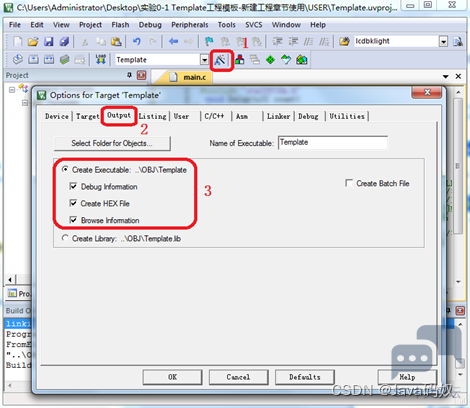
支持包安装 
可以下载软件,Keil.STM32F1xx_DFP.1.0.5.pack 双击安装 添加宏 因为 3.5 版本的库函数在配置和选择外设的时候通过宏定义来选择的,所以我们需要配置一个全局的宏定义变量。 c/c++界面,然后填写“STM32F10X_HD,USE_STDPERIPH_DRIVER”到 Define 输入框里面 如果你用的是中容量那么STM32F10X_HD 修改为 STM32F10X_MD,小容量修改为 STM32F10X_LD. 然后点击 OK。 
添加头文件路径 对于任何一个工程,我们都需要把工程中引用到的所有头文件的路径都包含到进来 。 点击魔术棒 ,出来一个菜单,然后点击 c/c++选项.然后点击Include Paths 右边的按钮。 弹出一个添加 path 的对话框,然后我们将图上面的 3 个目录添加进去。 记住,keil 只会在一级目录查找,所以如果你的目录下面还有子目录,记得 path一定要定位到最后一级子目录。然后点击 OK. 
库函数选择外设 3.5 版本的库函数在配置和选择外设的时候通过宏定义来选择的,所以我们需要配置一个全局的宏定义变量。 c/c++界面,然后填写“STM32F10X_HD,USE_STDPERIPH_DRIVER”到 Define 输入框里面 
如果你用的是中容量那么STM32F10X_HD 修改为 STM32F10X_MD,小容量修改为 STM32F10X_LD. 然后点击 OK。 编译输出 
编译工程,在编译之前我们首先要选择编译中间文件编译后存放目录。 方法是点击魔术棒,然后选择“Output”选项下面的“Select folder for objects…”,然后选择目录为我们上面新建的 OBJ 目录。 这里大家注意,如果我们不设置 Output 路径,那么默认的编译中间文件存放目录就是 MDK 自动生成的 Objects 目录和 Listings 目录 第二个图标是全部重新编译按钮(工程大的时候,编译耗时较久,建议少用) 编译成功 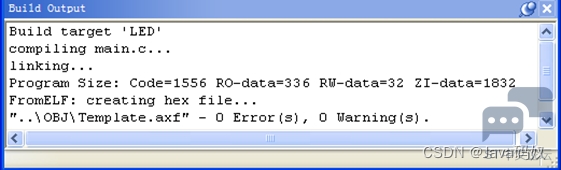
从编译信息可以看出,我们的代码占用 FLASH 大小为: 1892 字节(1556+336),所用的 SRAM 大小为:1864 个字节(32+1832)。 Code:表示程序所占用 FLASH 的大小(FLASH)。 RO-data:即 Read Only-data,表示程序定义的常量,如 const 类型(FLASH)。 RW-data:即 Read Write-data,表示已被初始化的全局变量(SRAM) ZI-data:即 Zero Init-data,表示未被初始化的全局变量(SRAM) flymcu使用 串口下载软件 flymcu,该软件是mcuisp的升级版本(flymcu新增对STM32F4的支持),由ALIENTEK提供部分赞助,mcuisp 作者开发 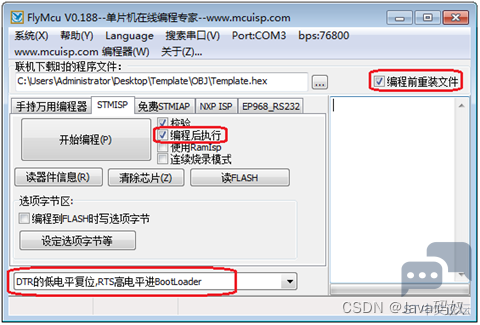
特别提醒:不要选择使用 RamIsp,否则,可能没法正常下载。 DTR 的低电平复位,RTS 高电平进 BootLoader 选中这个选择项选,flymcu就会通过 DTR 和 RTS 信号来控制板载的一键下载功能电路,以实现一键下载功能。这个是必要的选项(在 BOOT0 接 GND 的条件下)。 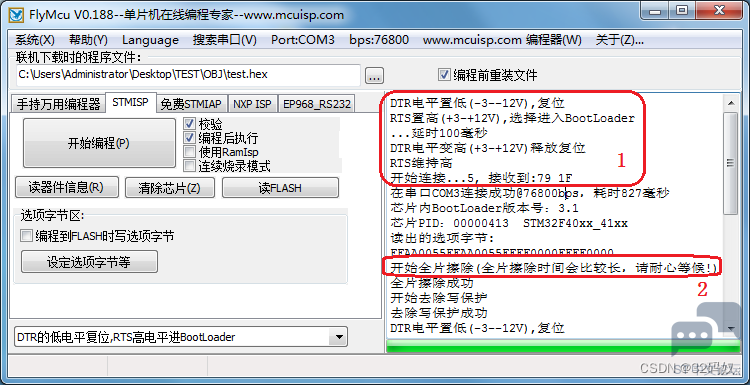
第 1 个圈,圈出了 flymcu 对一键下载电路的控制过程,其实就是控制 DTR和 RTS 电平的变化,控制 BOOT0 和 RESET,从而实现自动下载。 XCOM 串口调试助手,直接打开,设置串口即可(程序中要通过对应的usart发送内容) 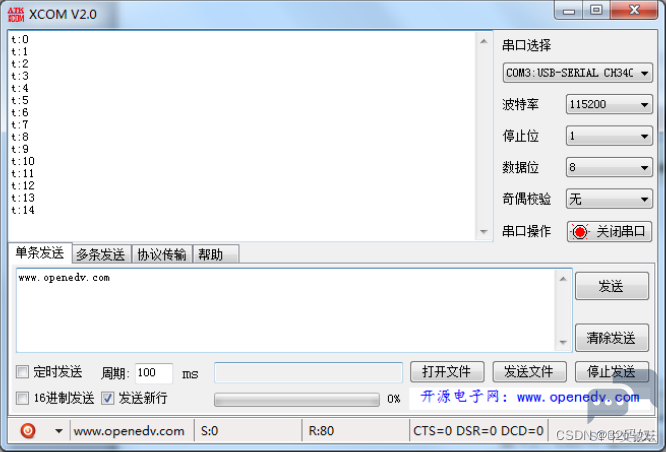
程序下载电路 
USB 转串口,CH340G,是国内芯片公司南京沁恒的产品,稳定性经测试还不错,所以还是多支持下国产。 首先,mcuisp 控制 DTR 输出低电平,则 DTR_N 输出高, 然后 RTS 置高,则 RTS_N 输出低,这样 Q4 导通了,BOOT0 被拉高,即实现设置 BOOT0 为 1 同时 Q3 也会导通,STM32F4 的复位脚被拉低,实现复位。 然后,延时 100ms 后,mcuisp 控制DTR为高电平,则DTR_N输出低电平,RTS维持高电平,则RTS_N继续为低电平 此时STM32F4的复位引脚,由于 Q3 不再导通,变为高电平,STM32F4 结束复位 但是 BOOT0 还是维持为1,从而进入 ISP 模式,接着 mcuisp 就可以开始连接 STM32F4,下载代码了,从而实现一键下载。 STM32调试 JLink JTAG与SWD是个接口,JLink指的是仿真器 串口只能下载代码,并不能实时跟踪调试,而利用调试工具,比如 ST-LINK,JLINK 和ULINK 等就可以实时跟踪程序,从而找到你程序中的 bug,使你的开发事半功倍。 
JTAG/SWD 调试原理 
串行接口,就是SWD,通信数据线两根 JTAG,通信数据线五根,所以用SWD多 
使用SWD的话,只需要SWDIO与SWCLK两个引脚。 使用JTAG的话,五个引脚都要用到。 SWD与JTAG的端口映射 
默认的五个口不能作为IO口输出 
认这五个引脚复位了之后都是用来仿真的,是不能正常使用的,只有禁止了相应的端口,才能释放IO引脚 JTAG/SWD硬件 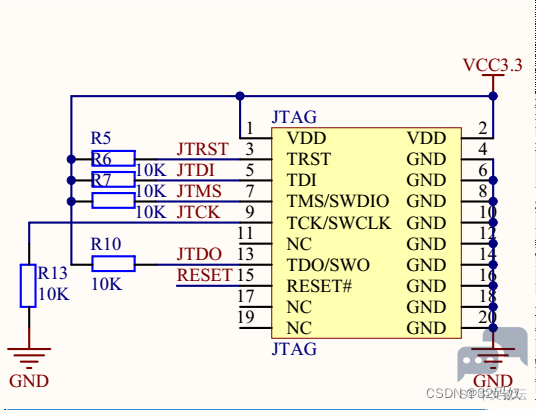
STM32 的 SWD 接口与 JTAG 是共用的,只要接上 JTAG,你就可以使用 SWD模式了(其实并不需要 JTAG 这么多线),当然,你的调试器必须支持 SWD 模式,JLINK V7/V8、ULINK2 和 ST LINK 等都支持 SWD 调试。 设置禁止JTAG (在文件stm32f10x_gpio.c中):调用该函数,有三个选项。407没有复用概念。
JLink配置 魔法棒-Debug-JLInk 
上图中我们还勾选了 Run to main(),该选项选中后,只要点击仿真就会直接运行到 main 函数,如果没选择这个选项,则会先执行 startup_stm32f10x_hd.s 文件的 Reset_Handler,再跳到main 函数 setting JLink 
选择Jlink的时候一般选择10M,JTAG5M就可以了 在 Utilities 选项卡里面设置下载时的目标编程器 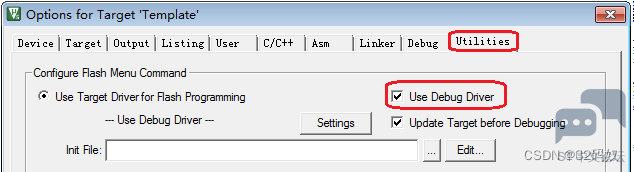
进入 FLASH 算法设置Flash DownLoad,在setting的右边两个按钮 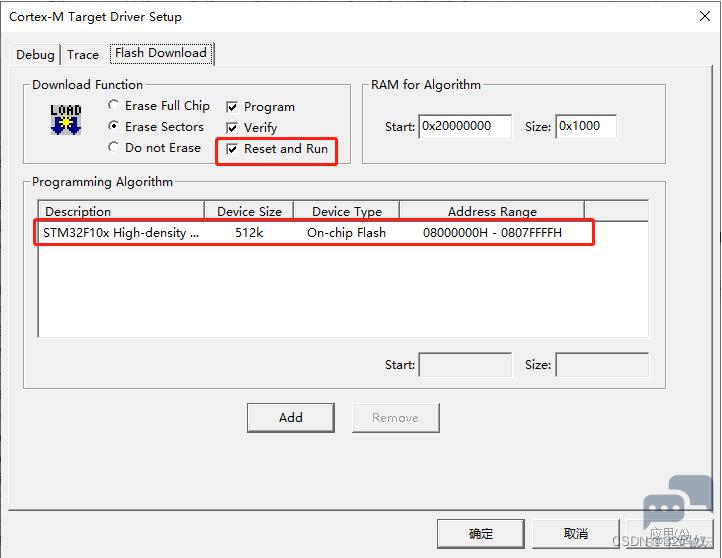
设置完之后,点击 OK,然后再点击 OK,回到 IDE 界面,编译一下工程。接下来我们就可以通过 J-LINK 下载代码和调试代码。 只需要点击 LOAD 按钮就可以进行程序下载。 


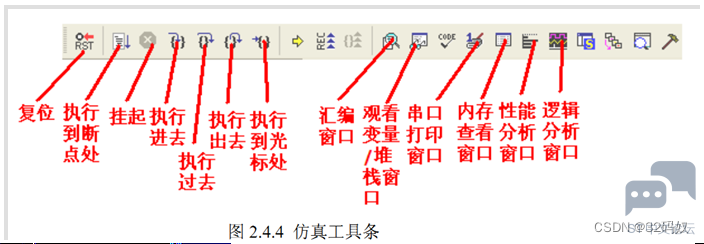
Debug介绍 
复位 其功能等同于硬件上按复位按钮。相当于实现了一次硬复位。按下该按钮之后,代码会重新从头开始执行。 执行到断点处 该按钮用来快速执行到断点处,有时候你并不需要观看每步是怎么执行的,而是想快速的执行到程序的某个地方看结果,这个按钮就可以实现这样的功能,前提是你在查看的地方设置了断点。 挂起 此按钮在程序一直执行的时候会变为有效,通过按该按钮,就可以使程序停止下来,进入到单步调试状态。 执行进去 该按钮用来实现执行到某个函数里面去的功能,在没有函数的情况下,是等同于执行过去按钮的。 执行过去 在碰到有函数的地方,通过该按钮就可以单步执行过这个函数,而不进入这个函数单步执行。 执行出去 该按钮是在进入了函数单步调试的时候,有时候你可能不必再执行该函数的剩余部分了,通过该按钮就直接一步执行完函数余下的部分,并跳出函数,回到函数被调用的位置。 执行到光标处 该按钮可以迅速的使程序运行到光标处,其实是挺像执行到断点处按钮功能,但是两者是有区别的,断点可以有多个,但是光标所在处只有一个。 汇编窗口 通过该按钮,就可以查看汇编代码,这对分析程序很有用。 观看变量/堆栈窗口 该按钮按下,会弹出一个显示变量的窗口,在里面可以查看各种你想要看的变量值,也是很常用的一个调试窗口。 串口打印窗口 该按钮按下,会弹出一个类似串口调试助手界面的窗口,用来显示从串口打印出来的内容。 内存查看窗口 该按钮按下,会弹出一个内存查看窗口,可以在里面输入你要查看的内存地址,然后观察这一片内存的变化情况。是很常用的一个调试窗口 性能分析窗口 按下该按钮,会弹出一个观看各个函数执行时间和所占百分比的窗口,用来分析函数的性能是比较有用的。 逻辑分析窗口 按下该按钮会弹出一个逻辑分析窗口,通过 SETUP 按钮新建一些 IO 口,就可以观察这些 IO 口的电平变化情况,以多种形式显示出来,比较直观。 点击 Setup,新建两个信号 PORTB.5 和 PORTE.5 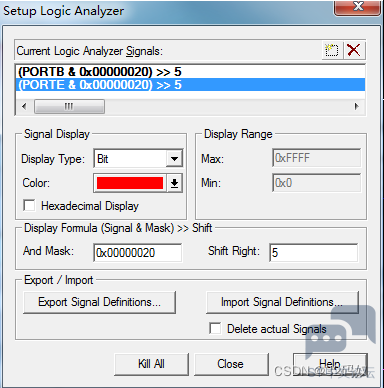
Display Type 选择 bit 

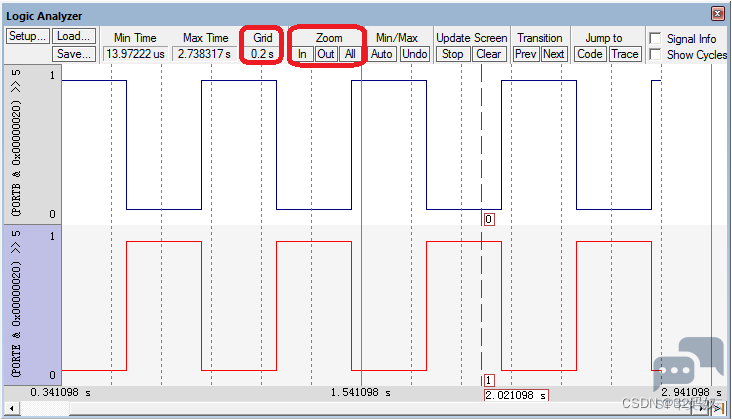
注意 Gird 要调节到 0.2s 左右比较合适,可以通过 Zoom 里面的 In 按钮来放大波形,通过 Out 按钮来缩小波形,或者按 All 显示全部波形。 ———————————————— 版权声明:32码奴 |
STM32固件库分享,超全系列整理
【MCU实战经验】基于STM32F103的二轮平衡车(6轴上位机 源代...
10张图带你完全掌握STM32 GPIO,从入门到精通,收藏就够了!
如果你解决了这些问题,就可以直接学STM32
STM32的分类和选型
学习STM32很简单?
STM32到底由什么组成?内核和外设的关系又是怎样的?看这篇!
GD32和STM32的区别在哪里??
入门嵌入式,为什么都要先学STM32??
STM32中断响应延迟优化:从NVIC配置到DMA加速的极致性能调优
 微信公众号
微信公众号
 手机版
手机版
